DOCS
インテグレーションガイド / Solarwind NPM

本記事は米国PagerDuty社のサイトで公開されているインテグレーションガイドをそのまま日本語に翻訳したものです。日本語環境での動作を保証するわけではありません。原文はこちらを参照してください。
SolarWinds Network Performance Monitor(NPM)は、システムの異常停止が起きる前にパフォーマンスの問題を迅速に検出、診断、解決できる強力なネットワーク障害および可用性管理システムです。 SolarWinds NPMは、ルーターの応答時間、可用性、稼働時間を追跡し、リアルタイムでパフォーマンス統計を表示し、何らかの異常が発生しそうなときにユーザーに通知します。 PagerDutyとSolarWinds NPMを連係させることで、SolarWindsのネットワーク監視に、より良いインシデントアラートと管理しやすいオンコールスケジュール機能を提供します。 PagerDutyのアラート機能は、迅速かつ信頼性の高い対応を確実にするために幅広いコンタクト方法で送信できます。
互換性について
このガイドでは、11.5以前のSolarWinds NPMバージョンをPagerDutyと統合するプロセスについて説明します。 SolarWinds NPMバージョン11.5以降、または別のSolarWinds製品を使用している場合は、代わりにこちらの新しいガイドを使用する必要があります。
PagerDutyでの設定
-
Configuration メニューからServices を選択します。
-
Servicesページで:インテグレーションのために新しいサービスを作成する場合は、 +Add New Service をクリックします。既存のサービスにインテグレーションを追加する場合は、統合を追加するサービスの 名前をクリックします。 その後、Integrations タブをクリックし、 + New Integration ボタンをクリックします。
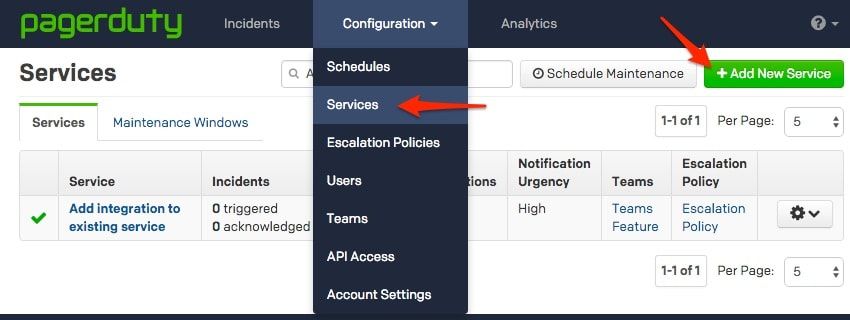
-
Integration Type メニューから追加したいアプリを選択し、Integration Nameを入力してください。インテグレーションのために新しいサービスを作成する場合は、General Settingsで新しいサービスのNameを入力します。 次に、Incident Settingsで、新しいサービスの Escalation Policy (エスカレーションポリシー)、Notification Urgency (通知の緊急度)、Incident Behavior(インシデントの動作)を指定します。
-
Add Service またはAdd Integration ボタンをクリックして、新しいインテグレーションを保存します。 すると、サービスのIntegrationsページにリダイレクトされます。
- 新しいインテグレーションのIntegration Keyをコピーします。

SolarWinds NPMサーバーでの設定
-
action.vbsを右クリックして、SolarWinds NPMサーバーの
C:\PagerDutyにファイルをダウンロードして保存します。必要に応じてディレクトリを作成します。 -
Start > Programs > SolarWinds Orion > Alerting, Reporting, and Mapping > Advanced Alert Manager. の順に進んで、Advaned Alert Managerを開きます 。
-
既存のアラートを選ぶか、新しいアラートを作成します。 新しいアラートを設定する場合は、 Alert Name、Trigger Condition、およびReset Conditionフィールドを設定します。
-
Trigger Actionsタブに移動し、Add New Actionをクリックします。
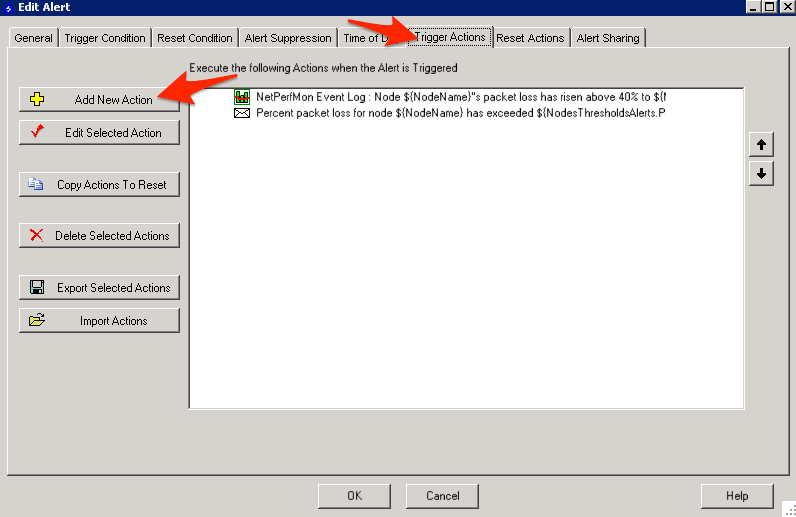
-
Execute an external VB Scriptを選択し、OK をクリックします。
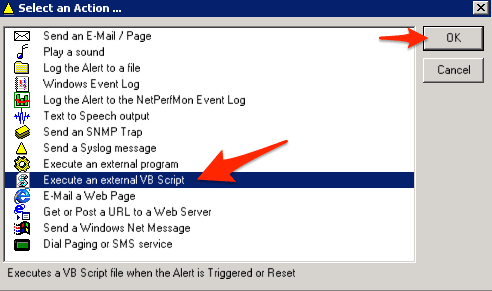
-
VB Script Interpreterが
CScript.exeに設定されていることを確認し、次のテキストをVB Script to executeのフィールドに貼り付けます。YOUR-INTEGRATION-KEY の部分は上記のインテグレーションキーで置き換えてください。 OKをクリックしてアクションを保存します。"C:\PagerDuty\action.vbs" §YOUR-INTEGRATION-KEY§trigger§${AlertName}§${AlertID}§${ObjectID}§${NodeName}§${NodeID}§${Severity}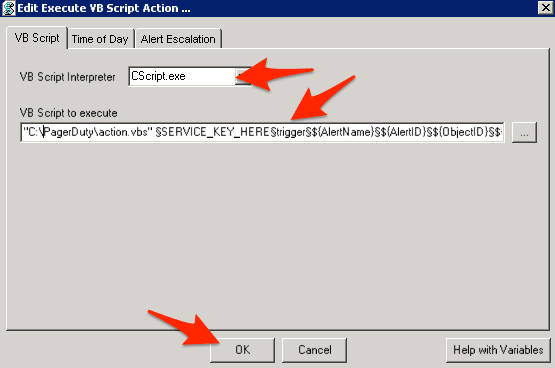
-
Reset Actionタブに移動し、Add New Actionをクリックします。
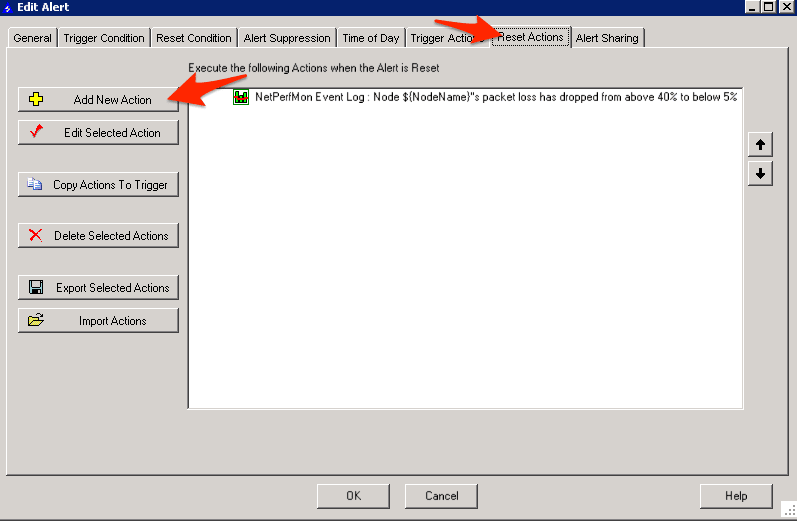
-
Execute an external VB Scriptを選択し、 OK をクリックします。
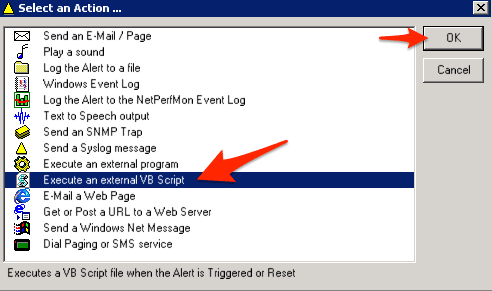
-
VB Script Interpreterが
CScript.exeに設定されていることを確認し、次のテキストをVB Script to executeのフィールドに貼り付けます。YOUR-INTEGRATION-KEY を上記のインテグレーションキーで置き換えてください。OKをクリックしてアクションを保存します。"C:\PagerDuty\action.vbs" §YOUR-INTEGRATION-KEY§resolve§${AlertName}§${AlertID}§${ObjectID}§${NodeName}§${NodeID}§$Severity}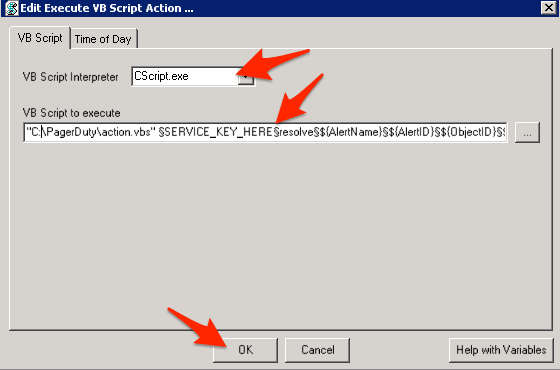
-
OKをクリックしてアラートを保存します。
-
OKをクリックしてManage Alerts ページに戻ります。
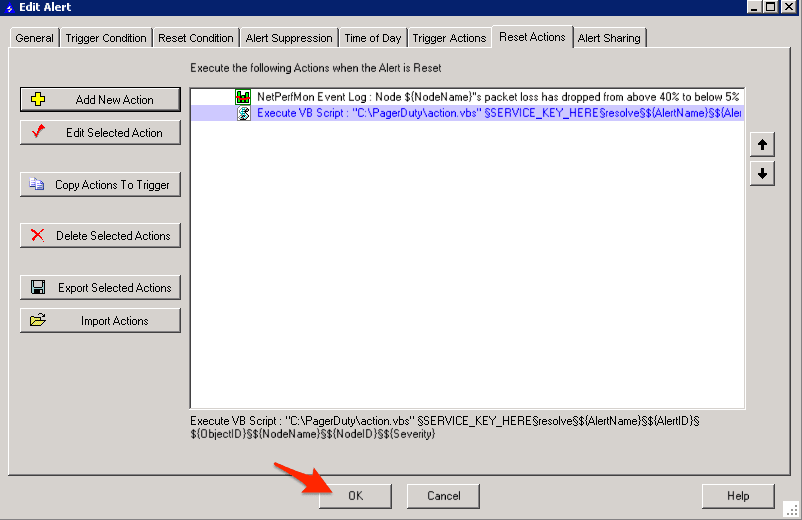
-
アラートをテストするには、リストからアラートを選択し、Testをクリックします。
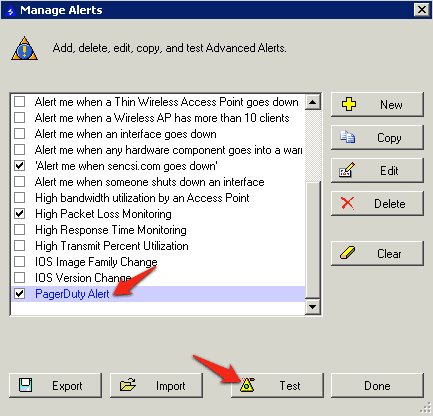
-
テスト用のノードを選択し、 Test Alert Triggerをクリックします。
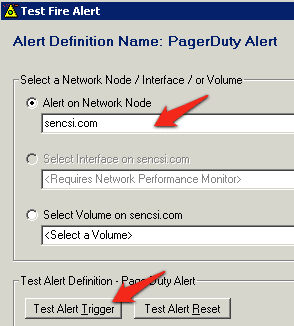 テストが初期化されるまでにはしばらく時間がかかりますが、PagerDutyですぐにアラートを取得できるはずです。
テストが初期化されるまでにはしばらく時間がかかりますが、PagerDutyですぐにアラートを取得できるはずです。
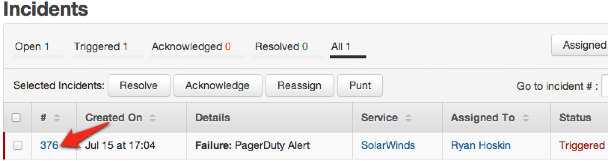
-
これで、アラートをクリアするためのテストを実行できるようになりました。Clear Alert Testをクリックし、Test Alert Resetをクリックします。
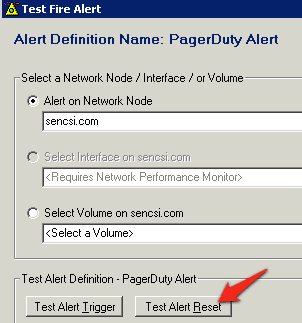 PagerDutyのインシデントはしばらくして解決されるべきです。
PagerDutyのインシデントはしばらくして解決されるべきです。
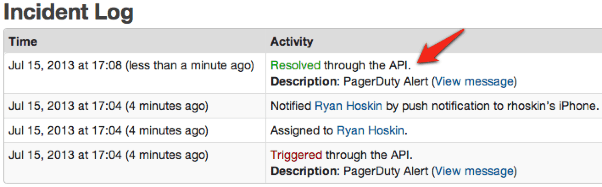
-
おめでとうございます! これでPagerDutyと統合するようにSolarWinds NPMを設定できました。
よくある質問
SolarWinds NPMが複数のPagerDutyサービスを使うように設定するにはどうすればよいですか?
SolarWinds NPMを複数のPagerDutyサービスと結びつけるためには、このガイドの全手順を繰り返します(ただし、
action.vbsファイルをダウンロードする手順は1度で十分です。これはすべてのアラートで使用できます)。 正しいPagerDuty統合キーを用いるよう確認してください。SolarWindsからPagerDutyに送信されるメッセージはカスタマイズできますか?
はい、送信されるメッセージはカスタマイズできます。 VBScriptの編集に慣れているのであれば、
action.vbsを編集して異なる情報を送るようにできます。 VBScriptに渡されるSolarWinds変数は、Advanced Alert Managerに戻って編集したいアラートに移動すれば、変更できます。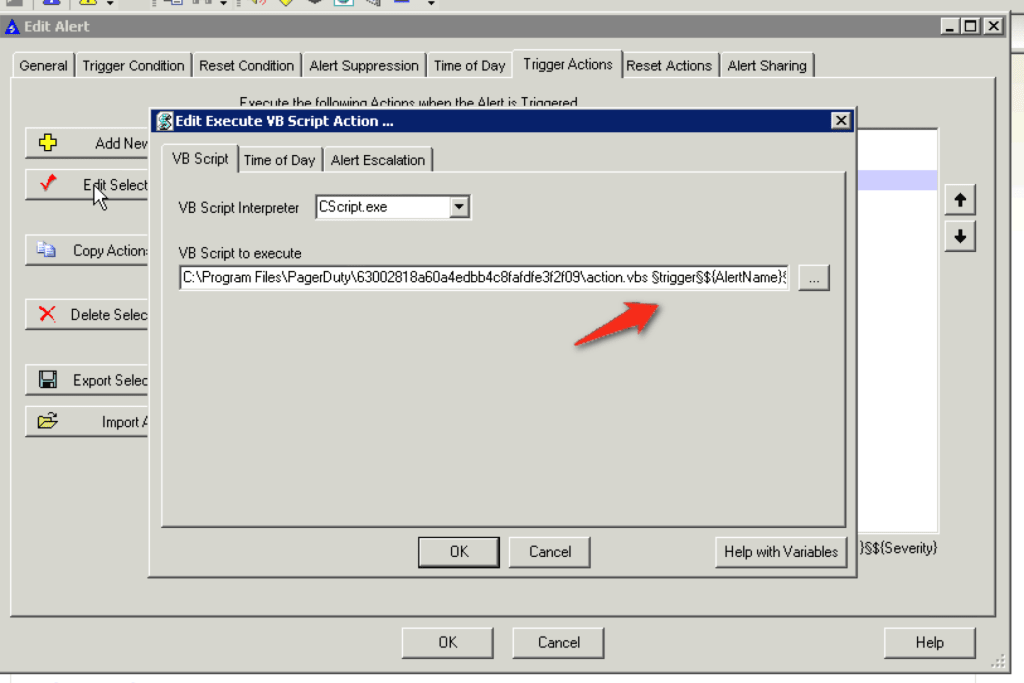
Trigger Actions またはResolve Actions タブに移動し、PagerDuty actionをダブルクリックしてください。 ここから、コマンドラインを変更してPagerDutyに送信される変数を編集できます。 既存の引数のように、任意の引数をセクション記号(U + 00A7)のUnicodeシンボルで区切ります。 これは、引数にスペースと引用符を含めることができるようにするために必要です。引数にセクション記号のUnicodeシンボルを含めないでください。さらに、ファイルピッカーを使わないように注意してください。コマンドライン引数がすべて削除されてしまいます。 利用可能な変数の完全なリストは、 ここで見つけることができます。 インシデントの重複排除方法を変更したい場合は、VBScriptの
incident_keyを変更するとできます。

